Cómo cambiar la fuente en iPhone: instalar y usar nuevas fuentes [2024]
Publicado: 2024-03-06Cambiar las fuentes puede ayudarte a personalizar tu dispositivo y darle un aspecto único. Algunas fuentes facilitan la lectura del texto y mejoran la experiencia de lectura general. Puede cambiar el tamaño de la fuente, agregar nuevas fuentes desde sitios web o aplicaciones externos en su iPhone y usarlas en sus aplicaciones específicas.
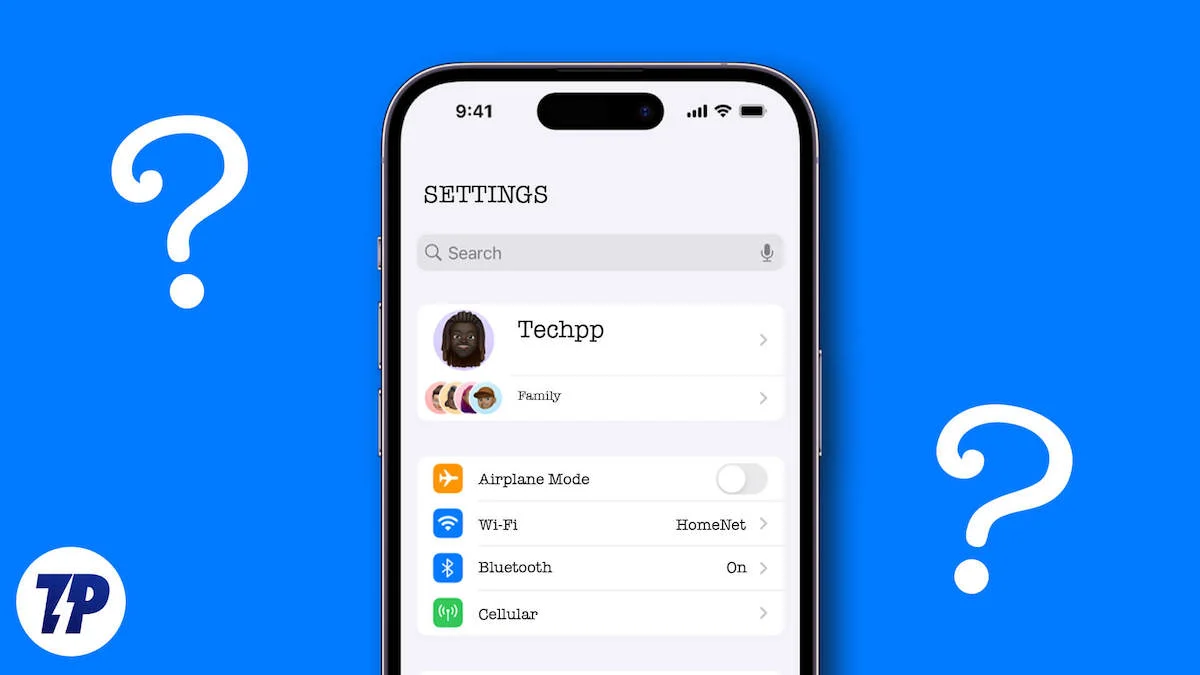
Apple no le permite cambiar la fuente del sistema en el iPhone, pero si está utilizando el iPhone con iOS 16.1.2 o inferior, puede instalar la aplicación WDBFontoverwrite para cambiar la fuente de todo el sistema en el iPhone.
En esta guía, aprenderá cuatro métodos diferentes para cambiar la fuente en su iPhone. Sigue intentando descubrir el mejor método para cambiar la fuente en tu iPhone.
Tabla de contenido
Cómo cambiar la fuente en iPhone
Cambiar el tamaño de fuente en el iPhone
Cambiar el tamaño de fuente en un iPhone es sencillo. Puede ajustar el tamaño de fuente desde la configuración. Puede aumentar el tamaño de fuente para leer el texto más fácilmente o disminuirlo para ver más contenido.
El nuevo tamaño de fuente se aplicará en todo el sistema, incluidas las aplicaciones instaladas en su iPhone. A partir de iOS 15, también puedes cambiar las fuentes de aplicaciones individuales.
Cómo cambiar el tamaño de fuente en un iPhone
- Paso 1: abre Configuración en tu iPhone

- Paso 2: vaya a Pantalla y brillo.
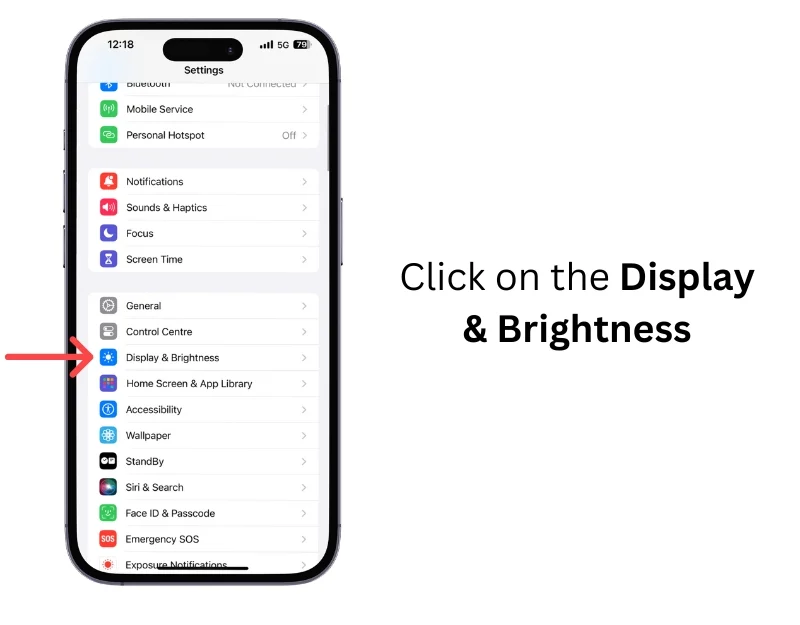
- Paso 3: haga clic en Tamaño del texto.
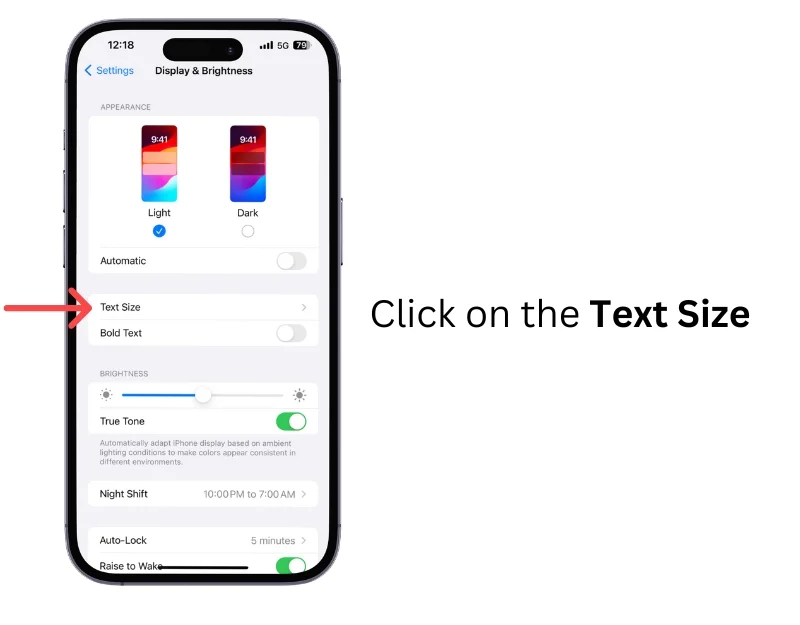
- Paso 4: desplácese por la barra lateral para ajustar la fuente. Izquierda para disminuir el tamaño de fuente y derecha para aumentarlo .
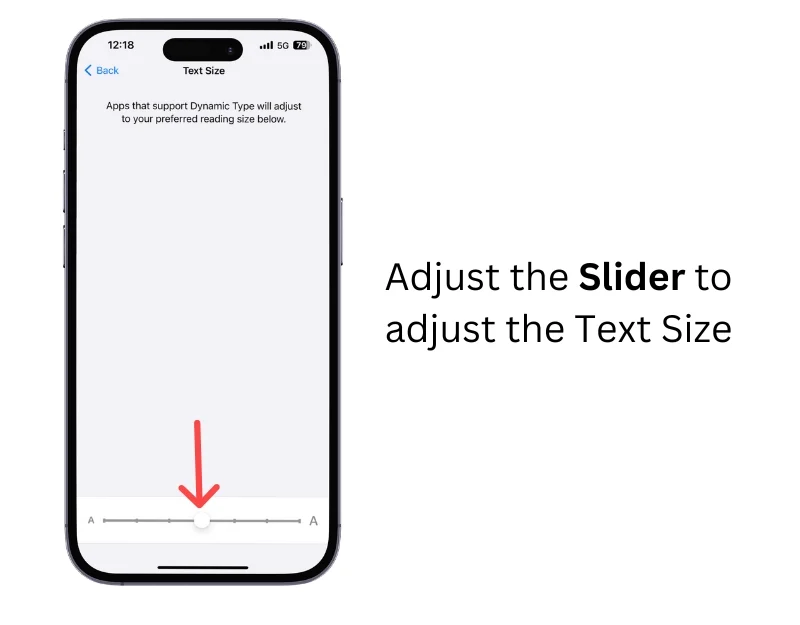
Cómo cargar nuevas fuentes en iPhone
Puede agregar nuevas fuentes al iPhone. De forma predeterminada, admite fuentes como Avenir Light, American Typewriter, Charter Black y más. Puedes ver la lista completa aquí.
Puede agregar las fuentes que faltan al iPhone desde aplicaciones o sitios web externos y usarlas en aplicaciones específicas. Después de investigar, encontramos Adobe Creative Cloud, Fonts e Ifont: busque, las tres mejores aplicaciones de fuentes para iPhone.
Adobe Creative Cloud ofrece una colección de aplicaciones y servicios de Adobe. También viene con soporte para Adobe Fonts. Puede instalar y agregar estas fuentes al iPhone. El proceso es ligeramente diferente en comparación con las otras dos aplicaciones. Puede seguir esta útil guía para agregar fuentes de Adobe a su iPhone. Agregar fuentes usando otras aplicaciones es sencillo. Puede encontrar diferentes fuentes en la pantalla de inicio. Haga clic en instalar y las fuentes se agregarán a su iPhone automáticamente.
Cómo agregar nuevas fuentes al iPhone
Instala cualquier aplicación de fuentes de terceros en tu iPhone. En este caso, estamos utilizando la versión gratuita de la aplicación Fonts de OCO Inc.
- Paso 1: descarga la aplicación de fuentes en tu iPhone.
- Paso 2: abre la aplicación y selecciona la fuente que deseas
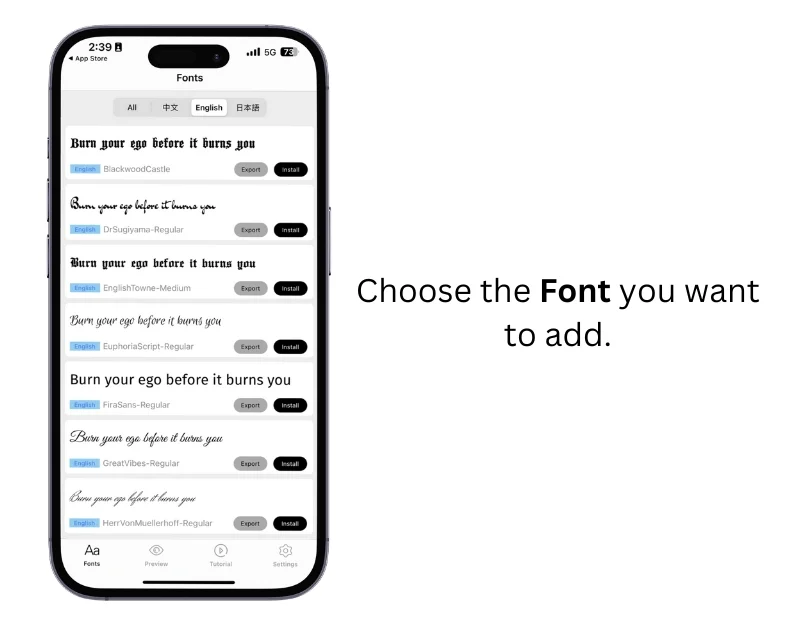
- Paso 3: haga clic en Instalar y confirme Instalar para agregar una fuente a su iPhone. Este proceso es similar a cualquier aplicación de fuentes que esté utilizando.
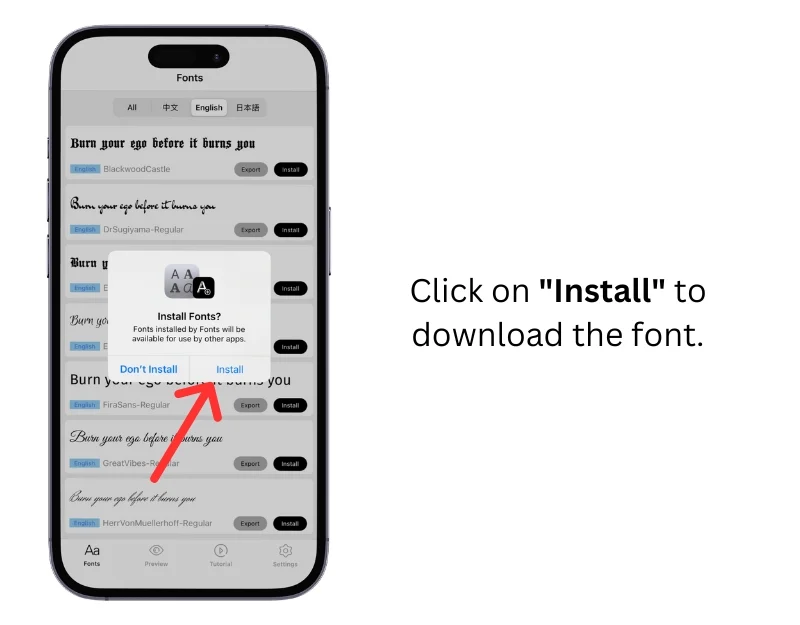
- Paso 4: Para asegurarse de que se agregue la fuente al iPhone, abra Configuración en el iPhone

- Paso 5: haga clic en General
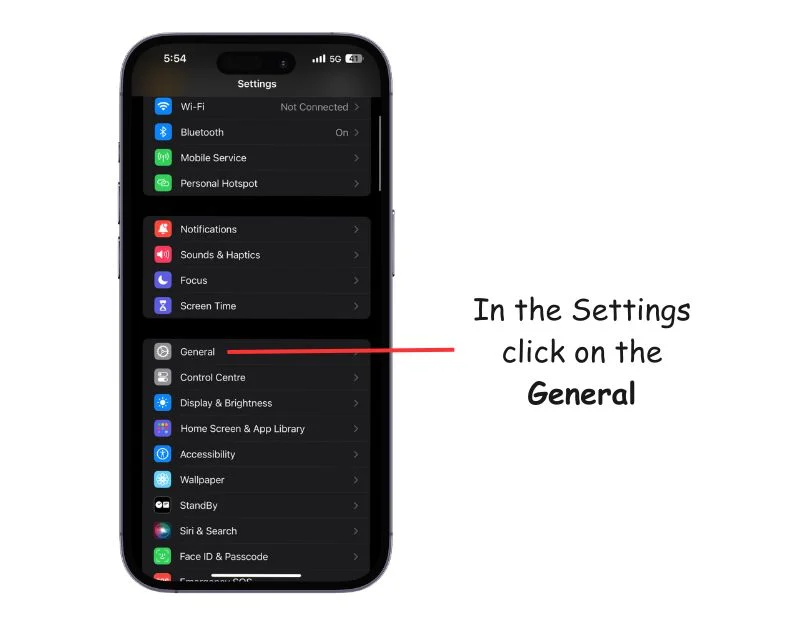
- Paso 6: desplácese hacia abajo y haga clic en Fuentes.
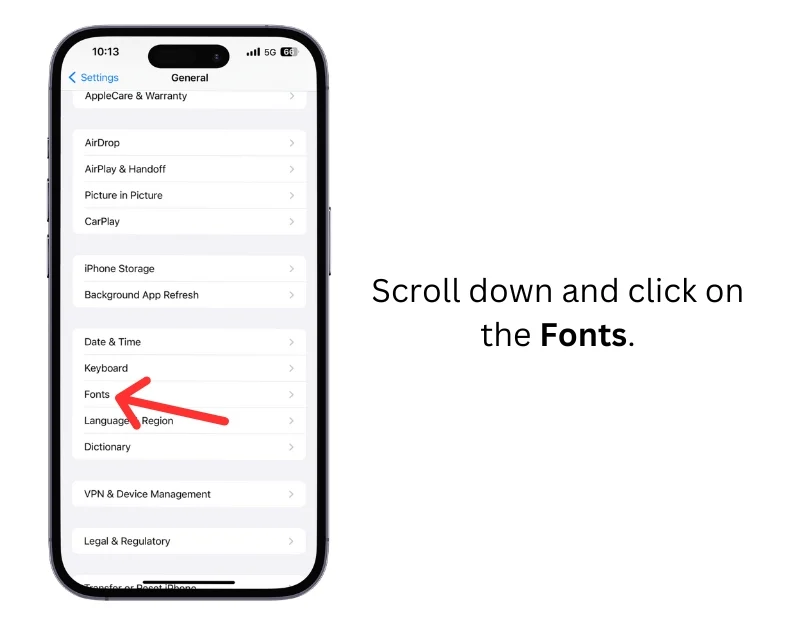
- Paso 7: asegúrese de que la fuente se haya agregado correctamente a su iPhone
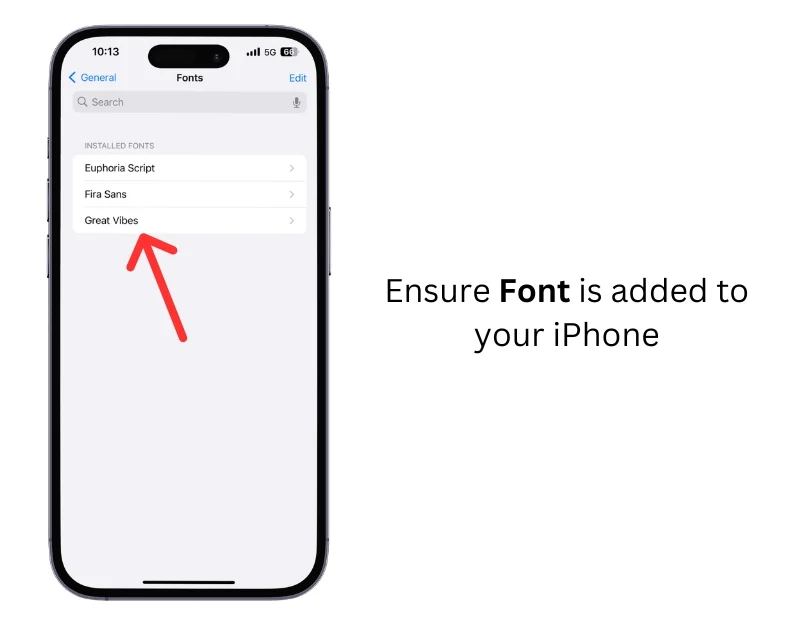
- Paso 8: abre cualquier aplicación que admita fuentes externas.
- Paso 9: Aquí estoy usando las páginas de Apple . Seleccione el texto, haga clic en Personalizar y Fuente, y seleccione la fuente que desea agregar.
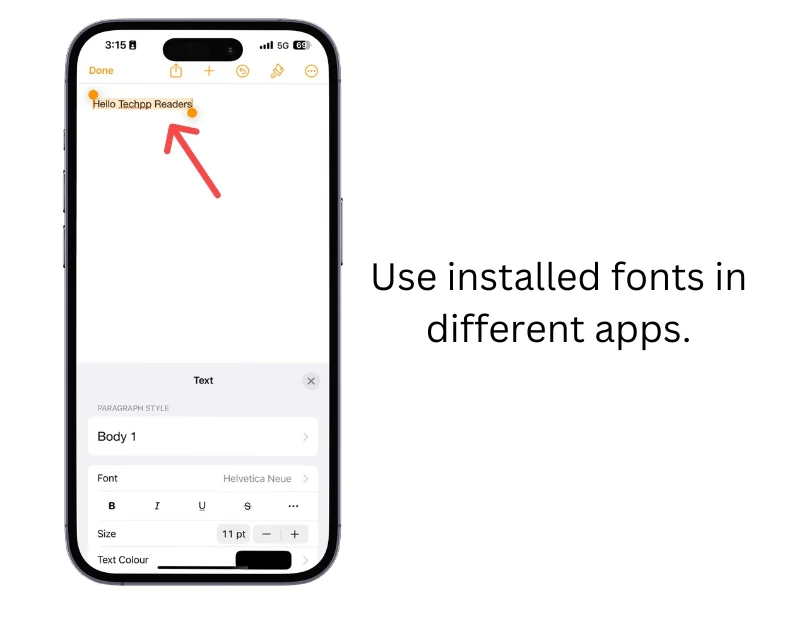
- Paso 10: usa la fuente
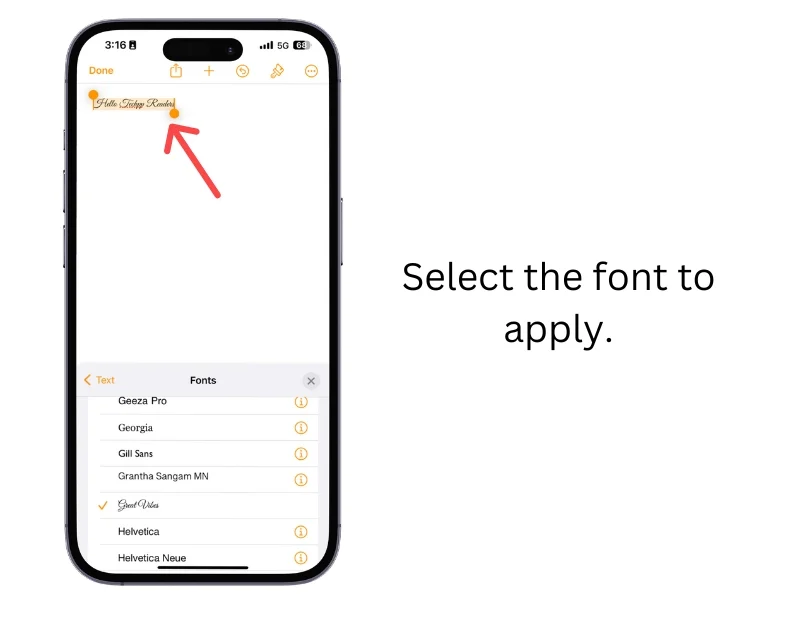
Cómo cambiar fuentes usando un teclado de terceros
No todas las aplicaciones te permiten cambiar el estilo de fuente en el iPhone. En este caso, puedes utilizar el teclado de fuentes para cambiar la fuente del texto.
Muchas aplicaciones de teclado de fuentes de terceros te permiten cambiar la fuente mientras ingresas el texto. Puede cambiar entre diferentes fuentes de forma dinámica, utilizar varias fuentes y más.
- Paso 1: descarga la aplicación de teclado Font en tu iPhone
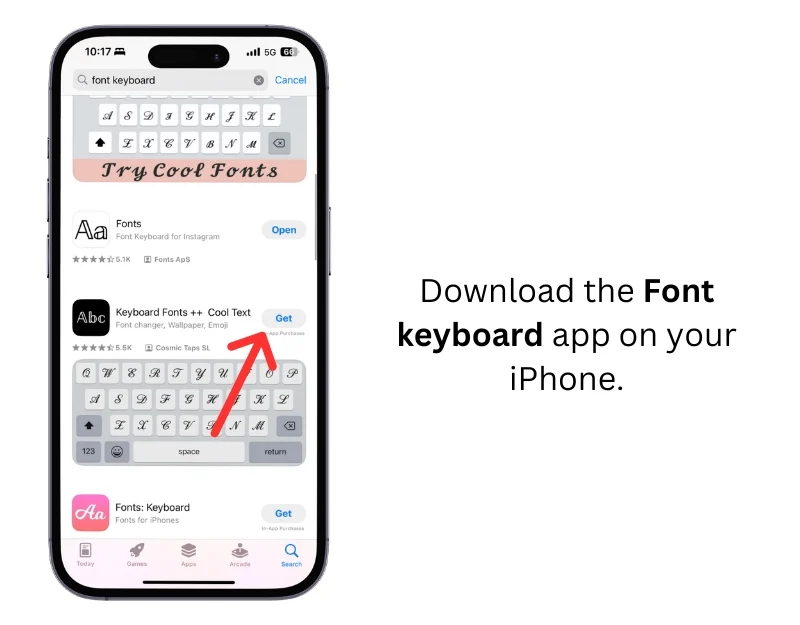
- Paso 2: abre la aplicación; la mayoría de las aplicaciones de teclado ofrecen instrucciones en pantalla para cambiar el teclado actual y configurarlo como teclado predeterminado
- Paso 3: abre cualquier aplicación y selecciona la fuente.
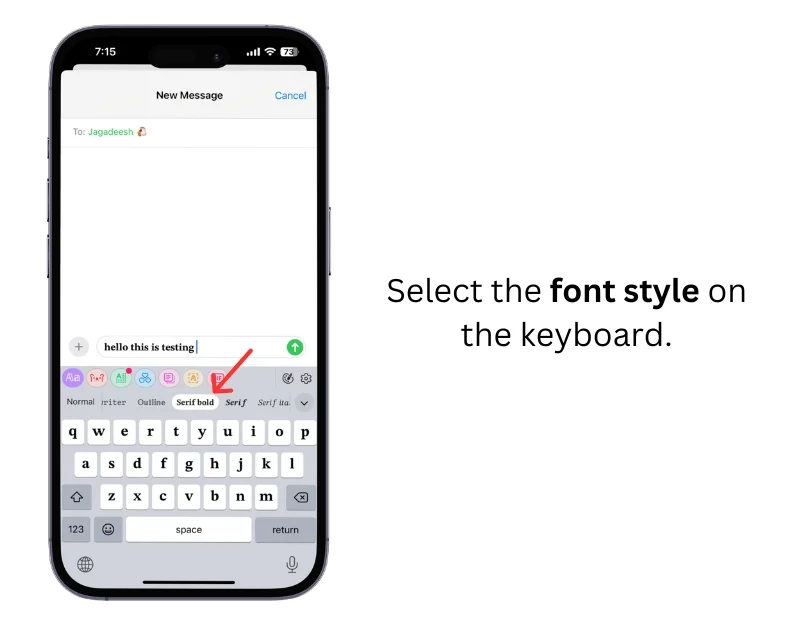
- Paso 4: usa el teclado, selecciona la fuente que deseas usar y comienza a escribir. Puede ver el texto modificado mientras escribe. Si no lo ve, es posible que la aplicación no lo admita.
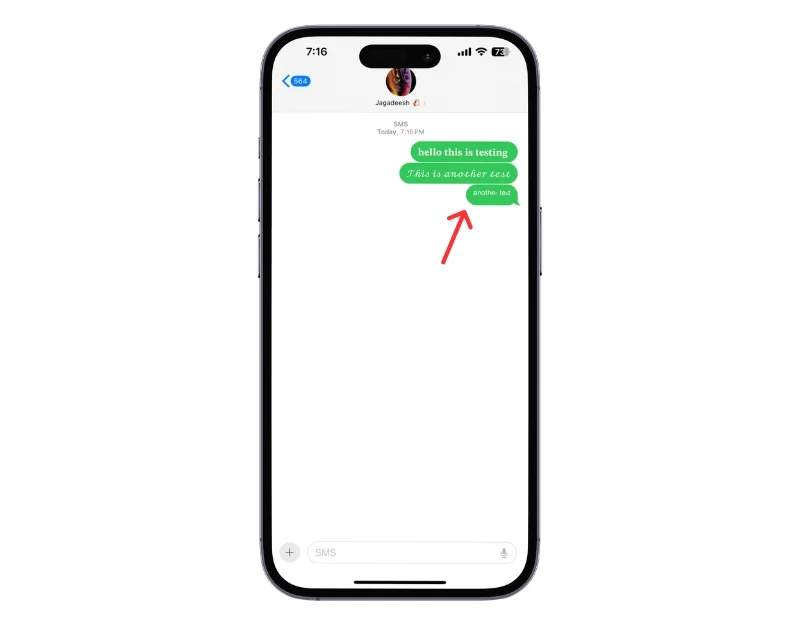
Cambie la fuente de todo el sistema en su iPhone (iOS 16.1.2 y versiones anteriores)
No puede cambiar la fuente de todo el sistema en el iPhone. Pero hay una solución que puedes utilizar. El desarrollador, Zhuowei Zhang, creó una herramienta que le permite cambiar la fuente de todo el sistema aprovechando una laguna de seguridad presente en versiones anteriores de iOS 16. La laguna se solucionó posteriormente en la versión 16.2.

Si desea utilizar este método, su iPhone debe ejecutarse en iOS 16.1.2 o inferior. Intentamos instalar y ejecutar la aplicación en el iPhone, ejecutándose en iOS 17. Podemos instalar la aplicación pero no funcionó.
Debe descargar la aplicación WDBfontoverwrite e instalarla en su iPhone para cambiar la fuente. Tenemos una guía detallada sobre la descarga de aplicaciones de iPhone usando ALTStore. Puedes ver la guía visual completa paso a paso. A continuación se explica cómo cargar e instalar la aplicación de fuentes en su iPhone para ahorrar tiempo.
Cómo instalar la aplicación WDBFontoverwrite en iPhone
- Paso 1: vaya al sitio web de Altstore y haga clic en Obtener Altstore.
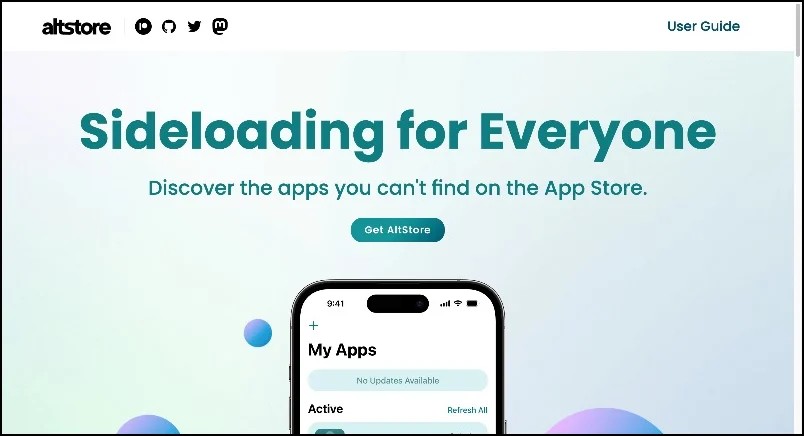
- Paso 2: descargue AltServer para Mac o Windows. En este caso lo estamos descargando para Mac.
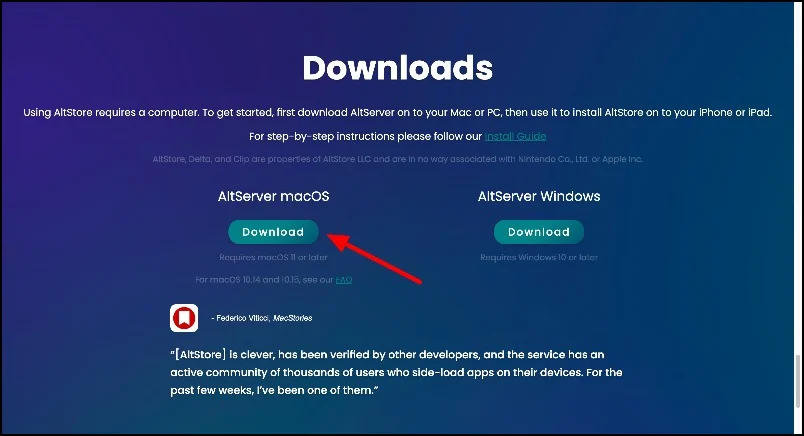
- Paso 3: Ahora extrae el archivo descargado e instala Altstore en tu Mac.
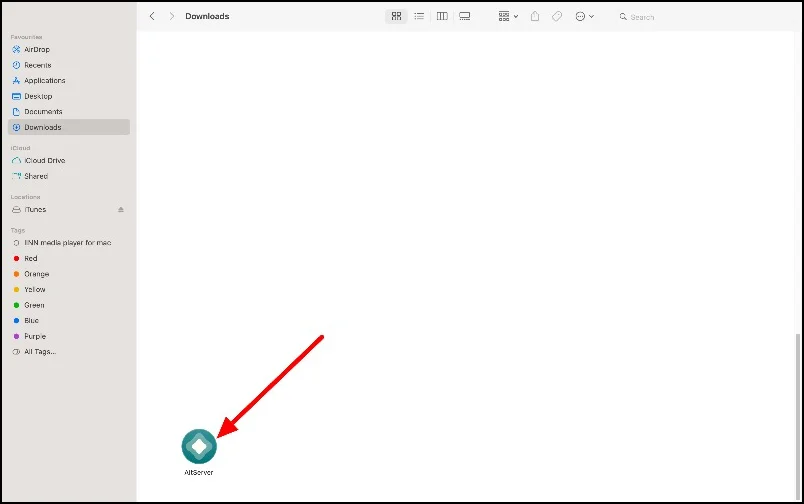
- Paso 4: abre tu iPhone y ve a Configuración>Privacidad y seguridad . Desplácese hacia abajo, haga clic en el modo Desarrollador y actívelo. Tu iPhone se reiniciará. Después de reiniciar nuevamente, confirme para activar el modo de desarrollador e ingrese el código de acceso.
- Paso 5: Ahora conecta tu iPhone a tu Mac. Haga clic en el ícono AltServer en la parte superior, haga clic en instalar la tienda Alts y seleccione el iPhone que desea instalar. En tu iPhone, haz clic en confiar . Después de unos segundos, Altstore comenzará a instalarse en su iPhone.
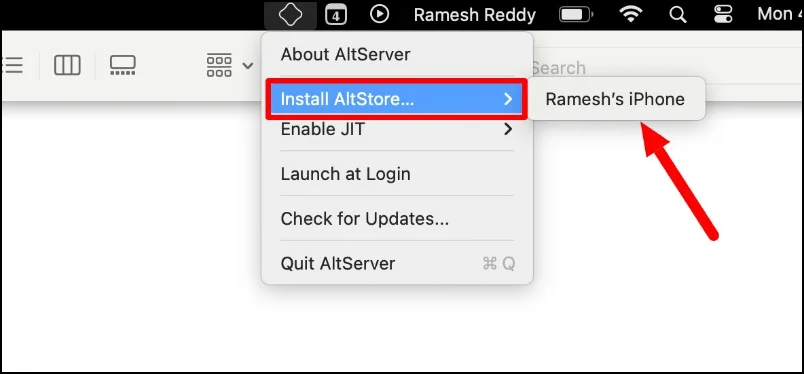
- Paso 6: Vaya a esta página y descargue la aplicación WDBfontoverwrite en su iPhone.
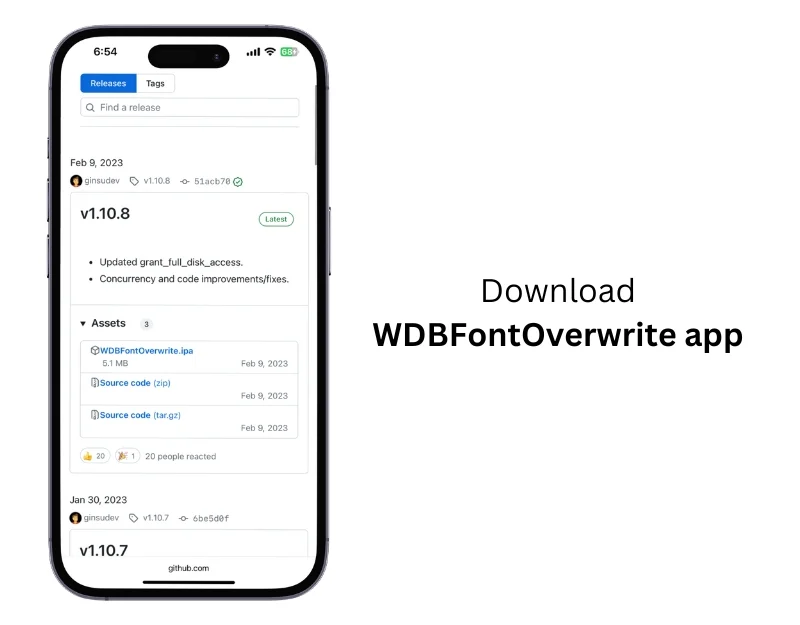
- Paso 7: Asegúrese de que AltServer se esté ejecutando en su Mac y que su Mac y su iPhone estén conectados a la misma red Wifi.
- Paso 8: Haga clic en abrir con y seleccione AltStore . Si tiene algún problema, puede instalar iTunes en su Mac y habilitar la opción de sincronización Wifi.
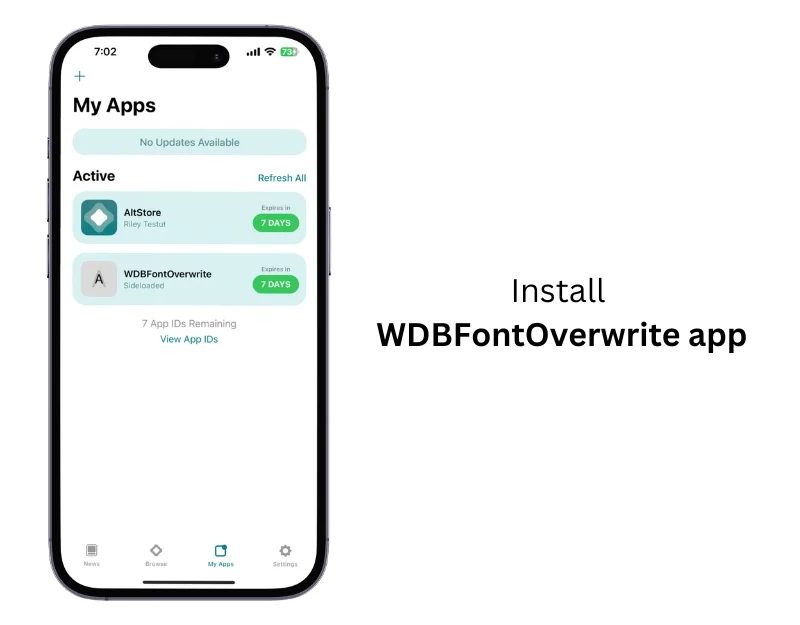
- Paso 9: Después de instalar la aplicación, ábrala y seleccione la fuente que desea aplicar.
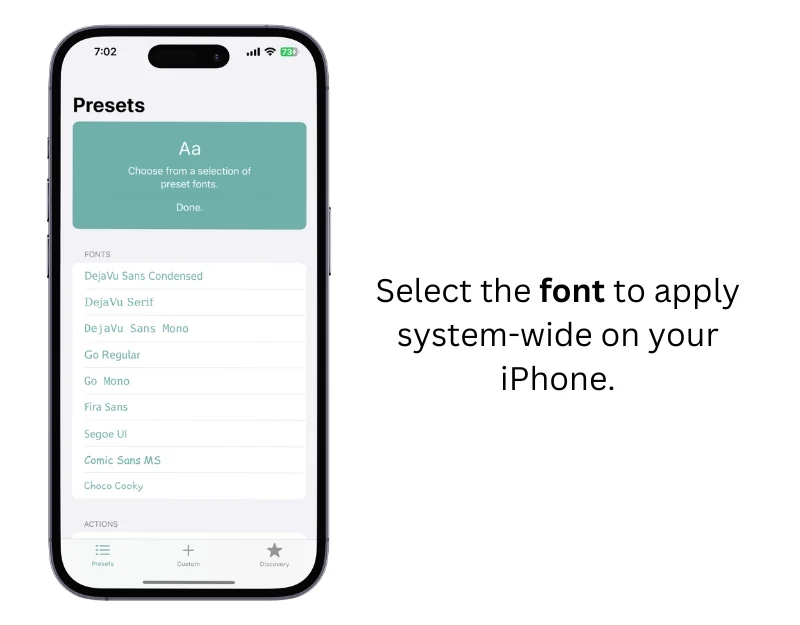
- Paso 10: Se aplicará la fuente. Recuerde, su iPhone debe ejecutarse en iOS 16 o inferior para utilizar esta función.
Diferentes estilos de fuente en tu iPhone
Como cualquier otra función de personalización, cambiar la fuente en un iPhone no es fácil. Hay limitaciones. No puede cambiar la fuente de todo el sistema utilizando la configuración predeterminada. Solo puede cambiar el tamaño de la fuente o agregar y usar la nueva fuente en aplicaciones compatibles. Como siempre, podemos confiar en métodos de terceros para personalizar el iPhone. Espero que esta guía te ayude a cambiar el tamaño, cargar y cambiar la fuente de todo el sistema en tu iPhone.
Preguntas frecuentes sobre cómo cambiar la fuente en iPhone
1. ¿Puedes cambiar la fuente del sistema en un iPhone?
No, no puedes cambiar la fuente del sistema usando la configuración predeterminada de tu iPhone. Sin embargo, existe una solución alternativa que solo funciona para iPhone con iOS 16 o inferior.
Para cambiar la fuente, instale la aplicación AltStore en su iPhone. Puede cargar la aplicación siguiendo los pasos detallados anteriormente. También tenemos una guía paso a paso sobre cómo instalar Altstore en un iPhone.
Puedes verlo desde aquí. Después de instalar Altstore, descargue la aplicación WRDFont e instálela usando Altstore en su iPhone. Abre la aplicación y aplica la fuente que te guste; la fuente se aplicará en todo el sistema. No funciona en iPhones con iOS 17. Lo probamos y no nos funciona.
2. ¿Cuáles son los pasos para cambiar las fuentes de aplicaciones específicas en iPhone?
Varía según la aplicación; No todas las aplicaciones de iPhone admiten diferentes estilos de fuente. Sólo puedes cambiar el estilo de fuente para aplicaciones específicas en iPhone. Las aplicaciones conocidas que admiten diferentes estilos de fuente son Apple Pages, Microsoft Word, editor y más.
3. ¿Existe alguna limitación para cambiar las fuentes en el iPhone?
Sí, no puede cambiar el estilo de fuente del sistema. Y sólo unas pocas aplicaciones admiten estilos de fuente.
4. ¿Cuáles son las mejores aplicaciones para cambiar fuentes en iPhone?
Muchas aplicaciones te permiten cambiar el estilo de fuente en tu iPhone. Aquí hay algunas de las mejores opciones.
- Teclado de fuentes inteligente: la mejor palabra clave de fuente con soporte para miles de fuentes, íconos y emojis personalizados. Puede utilizar fuentes personalizadas en aplicaciones de mensajería, editores de texto y más.
- Fonts Air-keyboard: esta sencilla aplicación ofrece una integración perfecta con cuentas de redes sociales, WhatsApp y la aplicación iMessage, y actualiza constantemente sus estilos de fuente.
- Cool Fonts: ofrece una amplia gama de fuentes geniales que se pueden usar en todas las aplicaciones de iPhone.
- Fuentes para usted: ofrece más de 100 estilos de fuente con experiencia sin publicidad.
5. ¿Cómo puedo usar fuentes personalizadas en aplicaciones de mensajería como WhatsApp o iMessage en mi iPhone?
Puede utilizar las aplicaciones de teclado de fuentes para utilizar las fuentes personalizadas en estas aplicaciones. Abra cualquier aplicación de mensajería y comience a escribir. Seleccione el teclado de fuente instalado y cambie la fuente. Puedes probar diferentes estilos de fuente, cambiar entre fuentes y más.
